
iMovie — это программа для редактирования видео, созданная Apple, которая позволяет вам быстро стать режиссером и получать от этого удовольствие. Если вы хотите улучшить качество видео, добавление звуков — эффективный метод, который стоит попробовать.
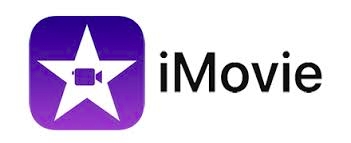
В этой статье мы познакомим вас, как добавить музыку в iMovie с YouTube. Читайте дальше, чтобы узнать самый простой способ сделать это!
Содержание Руководство Часть 1. Можете ли вы поместить музыку YouTube в iMovie?Часть 2. Как скачать музыку с YouTube для iMovie?Часть 3. Как разместить конвертированную музыку YouTube в iMovie?Часть 4. Часто задаваемые вопросы о добавлении музыки в iMovieЧасть 5. Вывод
В iMovie есть потрясающие инструменты для организации мультимедиа, цветокоррекции, добавления эффектов зеленого экрана и создания саундтреков к вашим видео. Однако он доступен только в операционных системах Apple, таких как macOS, iOS и iPadOS. Поэтому он поддерживает только ограниченный набор медиаформатов.
Форматы аудиофайлов, поддерживаемые iMovie: MP3, WAV, M4A, AIFF и AAC, что иногда приводит к сбою успешной интеграции YouTube Music и iMovie, поскольку музыка YouTube защищена системой управления цифровыми правами, что ограничивает место, где вы можете наслаждаться музыкой YouTube.
Это касается музыки на YouTube. Это означает, что даже если вы уже загрузили песни YouTube для прослушивания в автономном режиме, вы можете воспроизводить их только в музыкальном проигрывателе, а не применять на других медиа-платформах.
Чтобы добавить музыку YouTube в iMovie, вам необходимо загрузить музыкальные файлы YouTube в локальное хранилище и преобразовать их в формат, совместимый с iMovie, например MP3. К счастью, вам могут помочь некоторые профессиональные конвертеры музыки YouTube. Продолжайте читать, чтобы узнать об эффективном методе добавления музыки в iMovie с YouTube.
Как упоминалось ранее, передача музыки YouTube в iMovie может оказаться сложной задачей, поскольку iMovie поддерживает только ограниченное количество форматов аудиофайлов, а музыкальные файлы YouTube защищены DRM. Однако вы можете легко решить эту проблему, используя профессиональный инструмент для конвертации музыки. DumpMedia Конвертер музыки YouTube — отличный инструмент, который мы настоятельно рекомендуем для загрузки музыки с YouTube для iMovie.
Бесплатная загрузка Бесплатная загрузка
С помощью этого конвертера вы можете загружать песни, плейлисты, альбомы и музыкальные клипы с YouTube на невероятной скорости, которая в десять раз быстрее обычной. Вы также можете извлечь потоковую музыку YouTube в универсальные аудиоформаты с открытым исходным кодом, такие как MP3, WAV, FLACи M4A, которые совместимы практически со всеми устройствами и медиаплеерами.
Вот некоторые преимущества использования DumpMedia Музыкальный конвертер YouTube:
Мы также нашли для вас руководство по использованию программного обеспечения:
1. Устанавливать DumpMedia YouTube Music Converter на вашем компьютере. А затем войдите в свою учетную запись YouTube Music из программного обеспечения.
2. Выберите песни или плейлисты, которые хотите конвертировать, и выберите предпочитаемый выходной формат. Вы также можете настроить параметры вывода, такие как битрейт и частота дискретизации.

3. Выберите папку на своем компьютере, в которой вы хотите сохранить преобразованные файлы.

4. Нажмите кнопку «Конвертировать», чтобы начать процесс конвертации. Программное обеспечение преобразует вашу музыку YouTube в высококачественную. MP3 файлы с молниеносной скоростью одним щелчком мыши. После завершения преобразования вы сможете найти преобразованные файлы в выходной папке.

После описанных выше шагов музыка YouTube, которую вы хотите поместить в iMovie, сохранится на вашем рабочем столе. Следующий шаг, который вам нужно выполнить, — это разместить конвертированную музыку YouTube Music в iMovie.
После успешного преобразования песен все, что вам нужно сделать, это загрузить локальные аудиофайлы в iMovie. Этот шаг очень прост: все, что вам нужно, это конвертированные песни и ваш Mac. Чтобы добавить локальные музыкальные файлы в iMovie, вы можете выполнить следующие действия:
Выполнение этих шагов поможет вам легко включить локальные музыкальные файлы в проект iMovie.
Вопрос 1. Как добавить звуковые эффекты в проект iMovie на Mac?
Чтобы добавить звуковые эффекты в проект iMovie на Mac, вы можете использовать библиотеку звуковых эффектов, предоставляемую iMovie. Сначала выберите аудиоклип на временной шкале, затем нажмите кнопку «Видео и аудиоэффекты». Оттуда вы можете выбрать опцию «Аудиоэффект» и выбрать любой звуковой эффект, который вы предпочитаете.
В2. Как изменить фоновую музыку в iMovie?
Чтобы изменить фоновую музыку в проекте iMovie, вам необходимо удалить существующий аудиофайл на временной шкале и заменить его новым. Чтобы добавить новый файл фоновой музыки, нажмите вкладку «Медиа» и перетащите новый аудиофайл на временную шкалу.
Вопрос 3. Законно ли скачивать YouTube Music?
Загрузка YouTube Music в MP3 для личного использования является законным. Однако распространение всех загрузок YouTube и обмен ими с другими запрещены.
В заключение, размещение музыки в iMovie с YouTube возможно с помощью некоторых сторонних конвертеров музыки YouTube. DumpMedia YouTube Music Converter — отличный инструмент, который мы настоятельно рекомендуем для загрузки музыки с YouTube для iMovie.
Нажмите на значок ниже, чтобы загрузить и попробовать бесплатно!
